Alle Kommentare Anzeigen oder Ausblenden in Excel und Google Sheets
In diesem Tutorial lernen Sie, wie Sie Kommentare in Excel und Google Sheets ein- und ausblenden können.
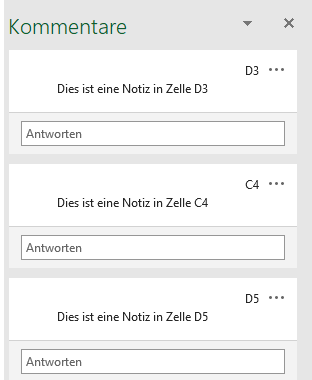
Alle Kommentare anzeigen
Angenommen, Sie haben Kommentare in den Zellen D3, C4 und D5. Um alle Kommentare in Excel anzuzeigen, wählen Sie in der Multifunktionsleiste Überprüfen > Kommentare > Kommentare anzeigen.
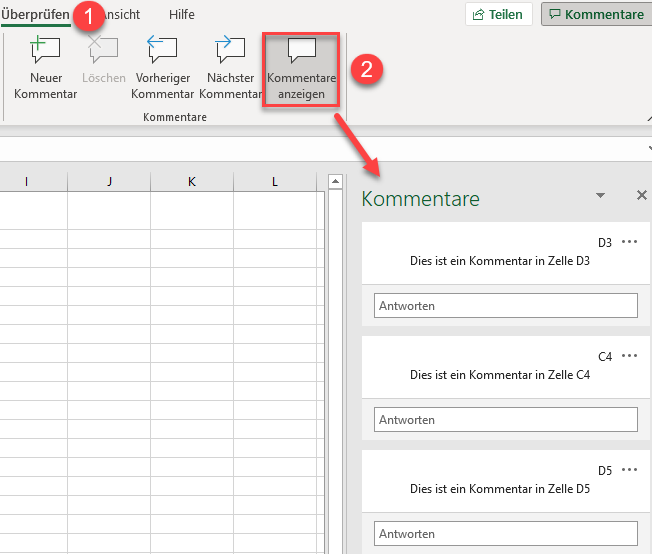
Als Ergebnis werden alle drei Kommentare auf der rechten Seite im Bereich Kommentare angezeigt.
Alle Kommentare ausblenden
Wenn alle Kommentare angezeigt werden, ist die Schaltfläche Kommentare anzeigen auf der Registerkarte Überprüfung in der Multifunktionsleiste grau hinterlegt. Um alle Kommentare auszublenden, gehen Sie wieder zu Überprüfen > Kommentare > Kommentare anzeigen, wie in dem vorherigen Schritt dargestellt. Jetzt ist der gesamte Abschnitt Kommentare ausgeblendet.
Alle Notizen anzeigen
In den neueren Versionen von Excel wurden Notizen früher als Kommentare bezeichnet. Jetzt sind Kommentare zu Threads aufgewertet, in denen Sie Kommentare eingeben, auf sie antworten und sogar Personen in der Konversation markieren können, während Notizen einfache Kommentare in einem gelben Feld sind. Beginnen Sie nun mit Notizen in den Zellen D3, C4 und D5 anstelle von Kommentaren. Um alle Notizen anzuzeigen, wählen Sie in der Multifunktionsleiste Überprüfen > Notizen > Alle Notizen anzeigen.
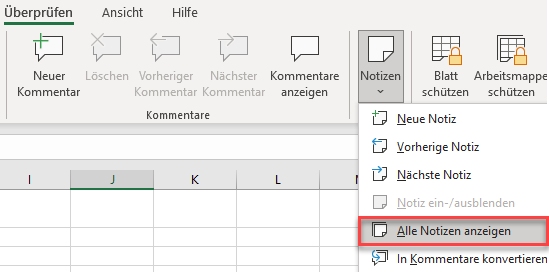
Nach diesem Schritt werden alle Notizen neben den jeweiligen Zellen angezeigt.
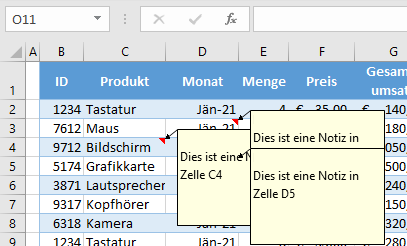
Alle Notizen ausblenden
Ähnlich wie bei den Kommentaren ist die Schaltfläche Alle Notizen anzeigen grau hinterlegt, wenn alle Notizen sichtbar sind. Wenn Sie alle Notizen ausblenden möchten, gehen Sie erneut zu Überprüfen > Notizen > Alle Notizen anzeigen.
Alle Kommentare in Google Sheets anzeigen
Um alle Kommentare in Google Sheets anzuzeigen, klicken Sie auf Kommentarverlauf öffnen (oder verwenden Sie die Tastenkombination STRG + ALT + SHIFT + A).
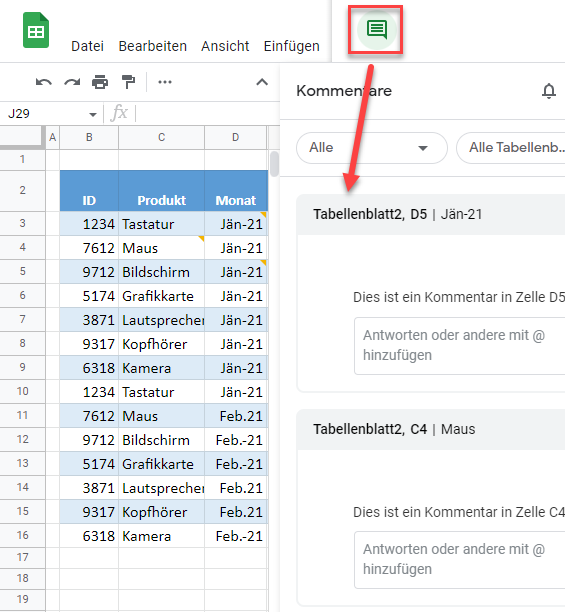
Infolgedessen werden alle Kommentare im rechten Teil des Blattes angezeigt.
Alle Kommentare in Google Sheets ausblenden
Um alle Kommentare in Google Sheets auszublenden, klicken Sie erneut auf Kommentarverlauf öffnen.

